protel99se安装教程,Protel99se安装步骤
protel99se安装教程 人气:0
protel99se安装教程,Protel99se安装步骤。最近有很多小伙伴表示准备入手Protel99se这款软件,但是又不知道该怎么安装?那么接下来小编就将Protel99se安装步骤如下介绍哦,有需要的朋友赶快来看看吧。
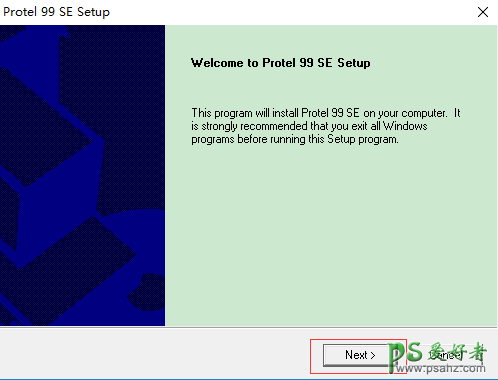
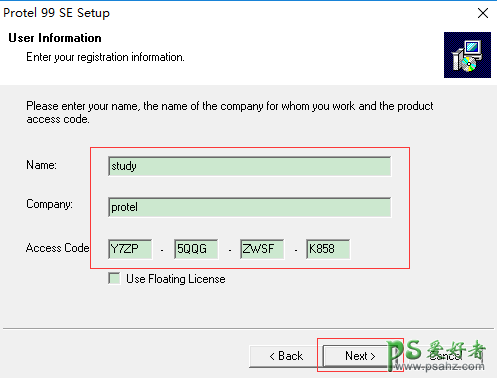
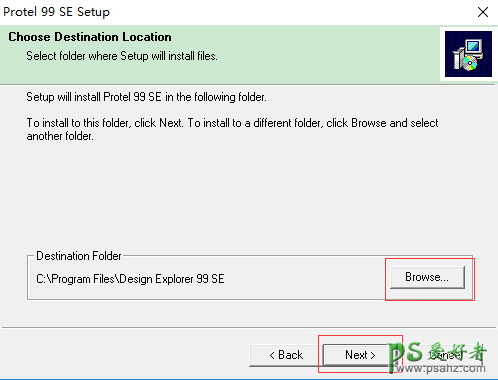
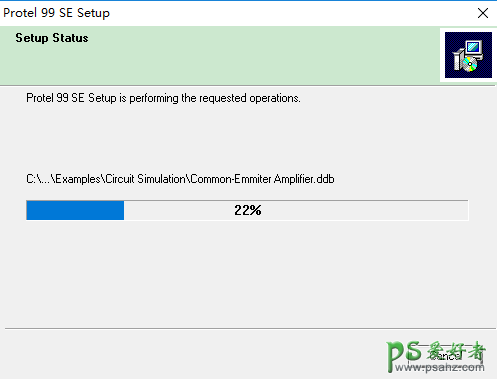
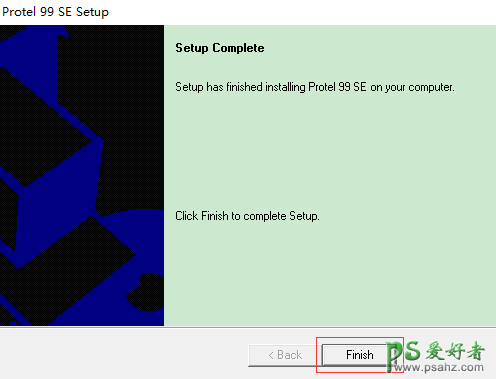
1、首先,在PC下载网下载protel99se软件包,解压,双击打开exe文件,进入安装界面,点击继续
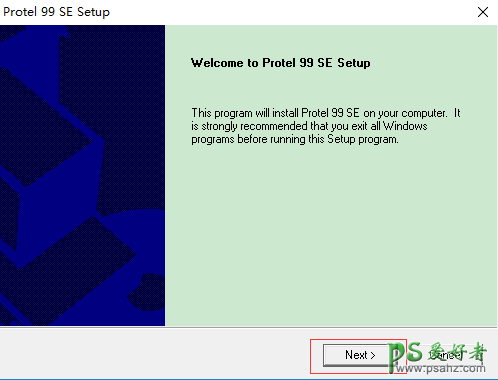
2、然后,输入名称,公司及访问码,点击下一步继续,如图所示:
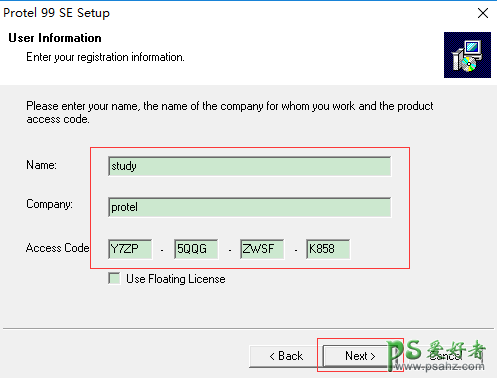
3、接着,选择合适的安装路径,点击下一步继续
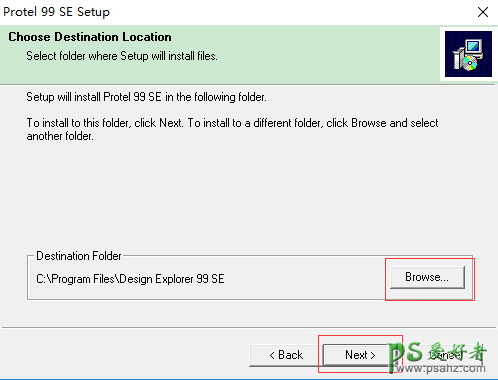
4、protel99se正在安装中,过程缓慢,请耐心等候
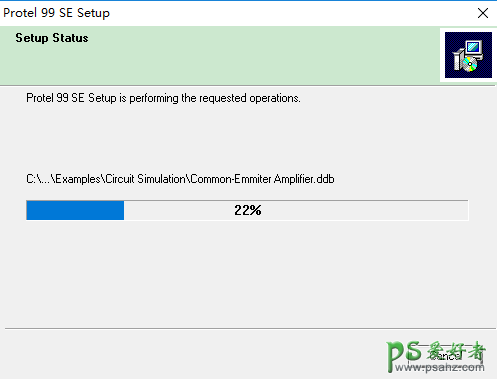
5、最后,安装完成之后,点击“完成”即可退出安装界面
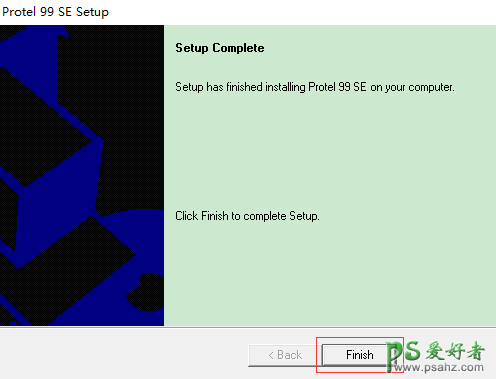
加载全部内容
- 猜你喜欢
- 用户评论